Лучшее руководство по импорту песен из iTunes в Spotify (обновлено в 2025 г.)
как тебенлок sбесшовная mUSIC tпереводы? Какие методы или инструменты необходимы в выполнить указанную задачу? Вы имеете какое-нибудь представление о них? Если вы хотите знать все, что вам нужно сделать, мы здесь, чтобы помочь вам.
Можете ли вы импортировать песни из iTunes в Spotify? Вы также являетесь одним из многих людей, которые пострадали от внезапного действия Spotify при этом они удалили функцию, позволяющую любому пользователю импортировать свои плейлисты iTunes? Если вы один из них, вы попали в нужное руководство!
В этом письме мы собираемся выяснить методы, инструменты и идеи о том, как импортировать песни из iTunes в Spotify. Мы собираемся поделиться с вами пошаговым процессом, поэтому вы будете руководствоваться соответствующим образом. Мы также собираемся поделиться с вами инструментом, который вы можете использовать для передачи списков воспроизведения, как и где вы, возможно, хотите, поэтому, если вам интересно узнать все об этих вещах, вы должны закончить эту статью до самого конца.
Часть. 1. Каковы методы и инструменты для импорта песен из iTunes в Spotify?
Если вы собираетесь ответить на вопрос, можете ли вы импортировать песни из iTunes в Spotify, вы наверняка найдете множество руководств, которые помогут найти возможные ответы на него. Тем не менее, не большинство из этих руководств могут дать вам все исчерпывающие ответы, которые вам когда-либо понадобятся, поэтому лучше вам обратиться сюда.
1. Используйте Soundiiz

Один из онлайн-инструментов, который мы можем использовать для импорта песен из iTunes в Spotify это Soundiiz. Он даже считается одним из лучших. Чтобы использовать его, вам нужен URL-адрес списков воспроизведения, или вы также можете загрузить файлы TXT. Если вы хотите его использовать, вам следует напомнить, что невозможно передавать списки воспроизведения в файлах TXT, размер которых превышает 2 МБ. Чтобы использовать его, вы должны:
Шаг 1. На своем компьютере запустите приложение iTunes, а затем найдите список воспроизведения, который вы хотите импортировать в Spotify. Затем вам нужно нажать «Поделиться плейлистом», а затем выбрать вкладку «Копировать ссылку». Если вы хотите использовать файл .txt, вам нужно выбрать параметр «Библиотека», а затем нажать вкладку «Экспорт списка воспроизведения», а затем выбрать .txt в качестве формата, который вы предпочитаете, чтобы продолжить экспорт файла, а затем начать сохранить его на свой компьютер.
Шаг 2. Запустите Soundiiz с помощью веб-браузера, а затем нажмите кнопку «Начать сейчас». Затем вам нужно создать учетную запись, чтобы продолжить.
Шаг 3. После того, как вы создали учетную запись, вы можете нажать iTunes в левой части экрана, а затем выбрать параметр «Экспортировать мой плейлист». Вы должны вставить ссылку на список воспроизведения iTunes, которую вы скопировали ранее, в указанное поле, или вы также можете использовать кнопку Select.txt для загрузки файла TXT.
Шаг 4. Затем вам нужно войти в свой Spotify учетную запись, а затем начните импорт плейлиста iTunes в Spotify.
Теперь, когда мы узнали о Soundiiz и, похоже, это один из ответов на наш вопрос, можете ли вы импортировать песни из iTunes в Spotify, а теперь поговорим о плюсах и минусах использования этого инструмента.
Доводы
-
- Онлайн-инструмент действительно прост в использовании.
- Вам не нужно устанавливать какое-либо программное обеспечение.
- Можно передавать плейлисты iTunes с помощью ссылок и файлов .txt.
Минусы
-
- Одним из минусов этого является то, что вам необходимо перейти на премиум-версию, если вы собираетесь конвертировать массовые плейлисты сразу.
- Для использования инструмента необходимо, чтобы у вас была учетная запись.
2. Использовать Spotify
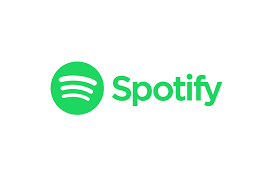
Вы также можете использовать свой Spotify учетную запись, воссоздав те же плейлисты, что и в iTunes. Если вы решили использовать этот метод, вы можете сохранить тот же порядок и те же песни, что и в ваших плейлистах iTunes. Для этого вам необходимо:
Шаг 1. Сначала вам нужно определить песни, которые есть в вашем плейлисте iTunes. Вы можете перейти в раздел «Плейлист» и выбрать, какой плейлист вы хотите воссоздать на своем Spotify счет. Вы можете перечислить песни в блокноте, если хотите увидеть песни в том порядке, в котором они есть в вашем плейлисте iTunes. Затем войдите в свой Spotify учетной записи, используя ваше имя пользователя и пароль.
Шаг 2. Теперь вы можете добавить песни в свой Spotify плейлисты. Для этого перейдите в раздел «Список воспроизведения» и щелкните правой кнопкой мыши параметр «Создать список воспроизведения». Если вы хотите переименовать список воспроизведения, вы можете щелкнуть по нему правой кнопкой мыши, а затем начать вводить новое имя списка воспроизведения, которое вы предпочитаете. Чтобы добавить песни одну за другой, вы можете использовать вкладку «Поиск» и ввести песню, которую вы ищете. Как только вы увидите результаты, может быть много вариантов, выберите песни, которые вы хотите. Найдя подходящие песни, коснитесь параметра «Добавить» в правой части песен.
И вот оно! Вот некоторые из возможных ответов на наш вопрос, можете ли вы импортировать песни из iTunes в Spotify? Есть и другие методы, которые могут помочь вам выполнить задачу, вам просто нужно выбрать, какой из них соответствует вашим предпочтениям и идеалам.
Часть 2. Бонус: самый простой способ импортировать ваши самые любимые песни
Доступ к музыке позволил людям наслаждаться ею еще больше. Использование многих сайтов потоковой передачи музыки в Интернете сделало это возможным, учитывая, что вы собираетесь подписаться на планы этих различных платформ. Однако не у большинства людей есть возможность тратить деньги на подписку на эти платформы, и поэтому было бы разумнее найти лучшие альтернативы, которые также помогут получить доступ к песням без каких-либо хлопот.
Одной из лучших платформ является Apple Music, однако, чтобы пользоваться планами этого приложения, необходима подписка на приложение Apple Music. А для доступа к музыкальным файлам в этом приложении требуется подключение к Интернету. Для продолжения также необходимо использовать авторизованное Apple устройство. Все эти требования могут быть слишком сложными для рассмотрения или подготовки другими, и поэтому лучшая альтернатива будет хорошим ответом.
Одним из лучших альтернативных инструментов является TunesFun Конвертер Apple Music. Этот профессиональный инструмент представляет собой конвертер, который может преобразовывать ваши треки Apple Music в форматах AAC в форматы файлов, которые считаются гибкими и простыми в использовании, такими как MP3, FLAC, WAV и многие другие.
Этот инструмент можно использовать для конвертировать музыкальные файлы с более высокой скоростью конвертации если вы собираетесь сравнить его с другими, которые используются на рынке. И даже если процесс будет очень быстрым, выходные файлы останутся удивительно хорошего качества. Кроме того, поскольку мы знаем, что файлы Apple Music защищены DRM-шифрование, это препятствие для загрузки ваших любимых музыкальных файлов также будет удалено по мере продолжения процесса преобразования.
The TunesFun Apple Music Converter также имеет простой процесс, даже шаги, которые вам нужно пройти, очень просты. Давайте взглянем на перечисленные шаги, которые у нас есть ниже.
Шаг 1. TunesFun Apple Music Converter необходимо загрузить и установить на компьютер, который вы будете использовать. После установки откройте инструмент и начните добавлять музыкальные файлы, которые необходимо преобразовать.
Шаг 2. Выберите формат, который вам нужен, вы должны убедиться, что TunesFun Apple Music Converter предлагает формат, и когда все будет проверено и настроено, теперь вы можете продолжить и создать папку, в которой вы будете сохранять результаты процесса преобразования.
Шаг 3. Перейдите на вкладку «Преобразовать», и вам просто нужно подождать несколько минут, пока TunesFun Apple Music Converter завершил процесс преобразования.
Часть 3. Подводя итоги
Есть много возможных ответов на вопрос, можете ли вы импортировать песни из iTunes в Spotify вопрос, вам просто нужно выбрать, какие из представленных инструментов и методов будут давать желаемые результаты с течением времени.
Есть много вариантов от онлайн до использования Spotify само приложение, и, конечно же, у нас также есть TunesFun Apple Music Converter, который является наиболее рекомендуемым инструментом из всех. С его использованием вам больше не придется представлять себе какие-либо трудности с доступом, воспроизведением и прослушиванием всех песен, которые вы хотите, где бы вы ни находились.
Оставить комментарий